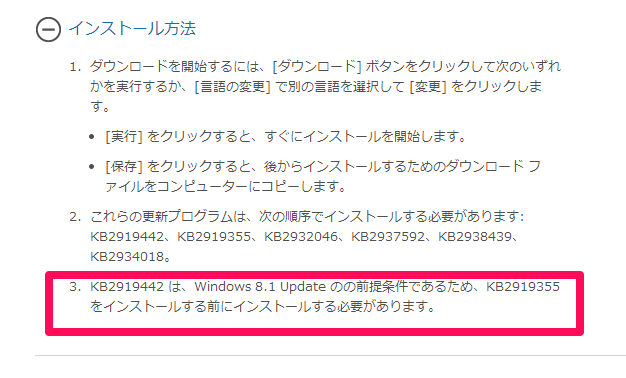「Windows 8.1 Update」をLenovo Miix 2 8へインストールしてみた
「Windows 8.1 Update」が一般公開されたとのことで、早速手持ちのLenovo Miix 2 8にインストールしてみました。
Windows Update経由からもインストールできるようですが、本記事ではMicrosoft Download Centerサイトよりダウンロードしてインストールする手順を紹介します。
■インストール手順
Microsoft Download Centerサイトにアクセスし、ダウンロードをクリック。
Miix2 8は32bitOSのため、「Windows 8.1 Update」x86版の5ファイルを全て選択し、[次へ]をクリックしファイルを全てダウンロードして下さい。
「Windows 8.1 Update」の前にKB2919442をインストールする必要があるとのこと。
x86版のKB2919442はこちらからダウンロード可能ですので、ダウンロードして下さい。
あとはダウンロードした各ファイル
を
- KB2919442
- KB2919355
- KB2932046
- KB2937592
- KB2938439
- KB2934018
の順番に実行し、インストールすればWindows 8.1 Update完了です。
この際、KB2919355等はインストールにかなり時間がかかります。
インストール中の進行状況バーが進まない状態が数分続いたりしますが、途中でキャンセルなどを行わず気長に待つようにして下さい。
■ストアアプリからタスクバーを表示するための注意点
「Windows 8.1 Update」の特徴の一つとして、ストアアプリからツールバーを表示しアプリの切り替えができる、というのがありますが、デフォルトではOFFになっているようです。
PCとデバイス > 画面の操作 から、[Windowsストアアプリをタスクバーに表示する]をオンにすることで、
以下のとおり、ストアアプリからツールバーを表示しアプリの切り替えができるようになりました。ストアアプリとデスクトップを頻繁に行き来する場合は便利な機能だと思います。
■「Windows 8.1 Update」Miix 2 8上でいい感じに動いてます
「Windows 8.1 Update」ですが、今のところMiix2 8上でも特に問題なく動作してます。特にマウスでの操作性は大きく向上していると思います。
Windows Updateでも配信されるとのことですので、そのうち勝手にアップデートされると思いますが、一日も早く「Windows 8.1 Update」を触ってみたい人は、上記の手順でアップデートを試してみてはいかがでしょうか。